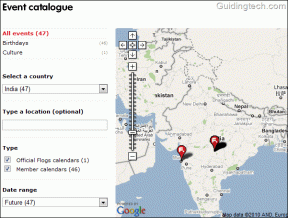Naj zgornja vrstica, levi stolpec ali podokna ne bodo pomikani v MS Excelu
Miscellanea / / February 12, 2022
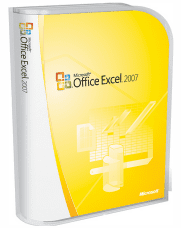
Kadarkoli ustvarjamo
Excelovi listi
običajno damo ime vsakemu stolpcu in včasih tudi vrsticam. Naš namen je zadaj
ustvarjanje glav
je, da lahko mi (in ljudje, s katerimi delimo naš list) zlahka razumemo podatkovno matriko in podatke v njej.
Vendar pa obstaja ena pomanjkljivost pri početju prav toliko. Če natančno opazite, boste videli, da se glave pomikajo stran pomikajte dokument (dol ali levo). Kakšen je potem pomen naslovov, če jih ne morete imeti vseskozi? No, lahko in to vam bomo danes povedali.
Toda preden gremo naprej, si oglejmo moj primer nabora podatkov (leva slika) in kako se glave skrijejo, ko se pomikam po svojem listu (desna slika).
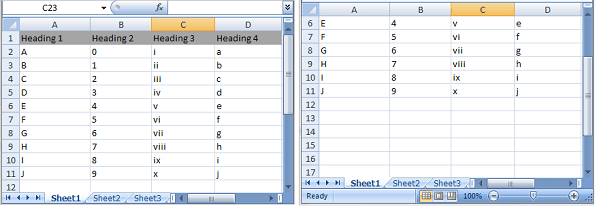
MS Excel ponuja skrbno orodje ki vam omogoča zamrznitev podokna dokumenta, tako da se ne pomikajo in ostanejo na vidnem območju kadar koli. Pomaknite se do Ogled zavihek in označite na Zamrzni podokna orodje. Oglejmo si vsako od teh možnosti.
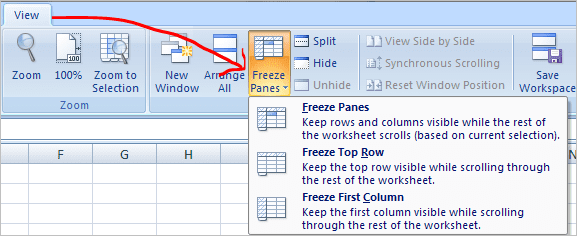
Zamrzni zgornjo vrstico
Ko izberete to možnost, zgornja vrstica vašega lista Excel pridobi lastnost nepremikanja. To pomeni, da se bodo, ko navpično vrstico premaknete navzdol, vse razen zgornje vrstice pomikale z drsnim trakom. Primerjajte spodnjo sliko s sliko, prikazano na vrhu članka; upoštevajte položaje drsenja.
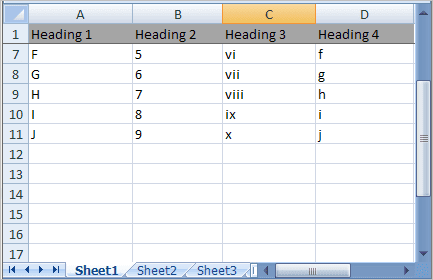
Zamrzni prvi stolpec
Nimamo vedno glave za vrstice, tj. the skrajni levi stolpec. Ko pa to storimo, postane pomembno, da pridobimo podobno lastnost za celoten stolpec. Če izberete to možnost, bo prvi stolpec vedno nedotaknjen. Še enkrat si oglejte spodnjo sliko in primerjajte s prejšnjimi slikami.
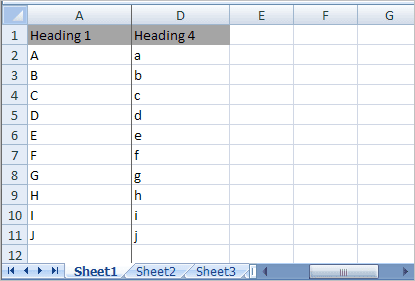
Zamrzni podokna
Ta možnost je precej zanimiva in ustreza potrebam izdelave več vrstic in stolpcev nepremočljivo. Da bi to delovalo, je treba slediti majhnemu postopku. Recimo na primer, da želite s to možnostjo upodobiti prvi dve vrstici in prva dva stolpca, nato pa boste morali izbrati celico, ki šteje tretjo vrstico in tretji stolpec.
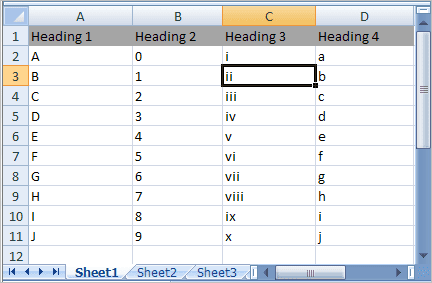
Nato se pomaknite do Pogledi -> Zamrzni podokna in kliknite na Zamrzni podokna. Slika prikazuje, kako bi rezultat deloval. Za boljše razumevanje ga primerjajte z drugimi.
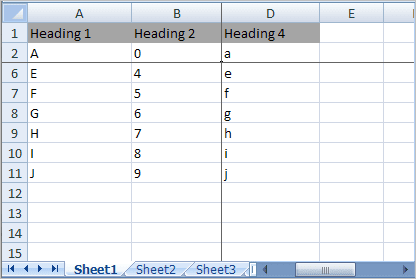
Odmrzni podokna
Nič ni popolno brez kontrasta. Če imate privilegije za zamrznitev vrstic in stolpcev, bi jih morali imeti tudi možnost odmrzniti. Po naključju, če ste uporabili katero od orodij za zamrznitev in se nato pomaknete na Pogledi -> Zamrzni podokna videli boste, da se je prva možnost na seznamu spremenila in vam omogoča Odmrzni podokna.
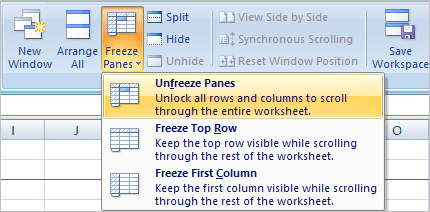
Zaključek
To dejavnost izvajam na skoraj vseh svojih delovnih listih, še posebej, če je mera podatkov večja od moje površine zaslona. Ne samo, da mi olajša nalogo, ampak tudi pomaga tistim, s katerimi delim svoj dokument. Vam bo pomagalo? Povejte nam v razdelku za komentarje.
Nazadnje posodobljeno 3. februarja 2022
Zgornji članek lahko vsebuje pridružene povezave, ki pomagajo podpirati Guiding Tech. Vendar to ne vpliva na našo uredniško integriteto. Vsebina ostaja nepristranska in pristna.